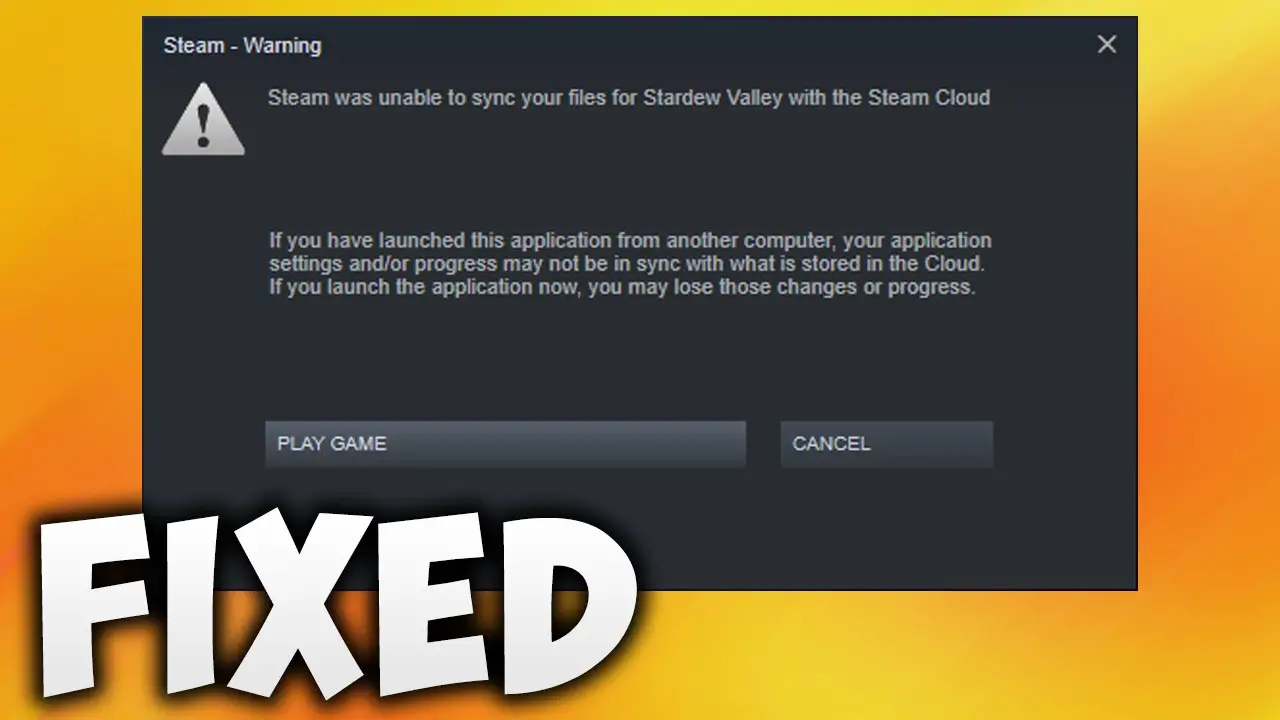
O Steam Cloud é um recurso útil que permite sincronizar os jogos salvos e as configurações em vários dispositivos. O “Steam Cloud Unable to Sync Error” pode, no entanto, interromper essa experiência perfeita e impedir que os dados do jogo sejam sincronizados. Nesta postagem, investigaremos os motivos desse erro e forneceremos instruções de solução de problemas passo a passo para resolvê-lo. Vamos começar e garantir que os dados do seu jogo sejam sincronizados com o Steam Cloud sem problemas novamente!
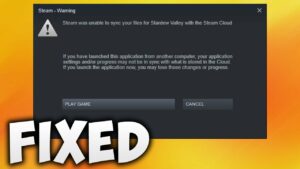
Entendendo o Steam Cloud Unable to Sync Error
O Steam Cloud não consegue sincronizar Quando o cliente Steam encontra dificuldade para sincronizar os dados do jogo com os servidores do Steam Cloud, aparece um erro. Isso pode acontecer devido a vários fatores, incluindo problemas de rede, configurações incorretas, arquivos corrompidos ou conflitos com antivírus ou software de firewall.
Algumas causas do erro de sincronização do Steam Cloud
Compreender os motivos comuns para o Steam Cloud Unable to Sync Error é fundamental para solucionar o problema e resolvê-lo com eficiência. Algumas das coisas que podem contribuir para essa imprecisão são as seguintes:
- Problemas de conectividade de rede: Conexões de internet instáveis ou interrompidas podem impedir a sincronização entre sua máquina e os servidores Steam Cloud.
- Problemas com o cliente Steam: Problemas com o software do cliente Steam, como arquivos obsoletos ou configuração incorreta, podem impedir que o processo de sincronização seja efetivamente concluído.
- Arquivos de jogo corrompidos ou problemáticos: Se determinados arquivos do jogo forem corrompidos ou problemáticos, o processo de sincronização pode ser interrompido, resultando em um erro de sincronização.
- Conflitos com software antivírus ou firewall: Configurações excessivamente severas no software antivírus ou firewall podem impedir a conexão entre o Steam e os servidores Steam Cloud, resultando em problemas de sincronização.
Etapas de solução de problemas para corrigir o erro Steam Cloud Unable to Sync
Siga estas etapas de solução de problemas para resolver o Steam Cloud Unable to Sync Error:
Etapa 1: verifique a conexão com a Internet
Certifique-se de ter uma conexão de internet estável e confiável. Para descartar problemas relacionados à rede, teste sua conexão visitando diferentes sites ou plataformas de streaming. Reinicie seu roteador ou entre em contato com seu provedor de serviços de Internet.
Etapa 2: reinicie o Steam
Uma simples reinicialização do cliente Steam às vezes pode aliviar bugs ou conflitos momentâneos. Feche e reinicie o Steam para ver se a falha de sincronização permanece.
Etapa 3: verifique as configurações do Steam Cloud
Verifique as configurações do Steam Cloud para confirmar se a opção de sincronização do jogo afetado está ativada. Para fazer isso, vá para sua biblioteca Steam, clique com o botão direito do mouse no jogo, escolha “Propriedades”, selecione a guia “Atualizações” e marque a caixa “Ativar sincronização com a Nuvem Steam”.
Etapa 4: limpar o cache de download do Steam
Limpar o cache de download do Steam pode ajudar na resolução de problemas causados por dados desatualizados ou corrompidos. Navegue até a guia “Downloads” no menu “Configurações” do cliente Steam. Clique em “Limpar cache de download” e siga as instruções na tela. Reinicie o Steam e tente novamente sincronizar os dados do jogo.
Etapa 5: Excluir arquivos de jogo problemáticos
Se o erro de sincronização persistir, pode ser necessário excluir os arquivos problemáticos do jogo que estão causando os problemas de sincronização. No entanto, como esta etapa envolve a destruição de arquivos do jogo, prossiga com cuidado. Navegue até a pasta de instalação do jogo e localize e remova todos os arquivos salvos ou de configuração aplicáveis. Reinicie o jogo para permitir que o Steam crie novos arquivos.
Passo 6: Desligue seu antivírus e firewall.
Desative seu software antivírus e firewall temporariamente para ver se eles estão interferindo no procedimento de sincronização do Steam Cloud. Para obter detalhes sobre como desativar ou adicionar exceções para o Steam, consulte o manual ou as páginas de suporte do seu software antivírus ou firewall.
Passo 7: Reinstale o Steam
Se tudo mais falhar, a reinstalação do Steam pode resolver erros de sincronização persistentes. Antes de prosseguir com esta etapa, certifique-se de fazer backup de seus jogos salvos e arquivos importantes. Desinstale o Steam através do Painel de Controle do Windows, baixe a versão mais recente do site oficial do Steam e reinstale-o. Após a reinstalação, faça login na sua conta Steam e tente sincronizar os dados do jogo novamente.
Dicas adicionais para evitar erros de sincronização
Considere as seguintes sugestões para reduzir a recorrência de problemas de sincronização do Steam Cloud no futuro:
- Instale as atualizações mais recentes para manter seu cliente Steam e jogos atualizados.
- Realize tarefas de manutenção de rotina, como validar a integridade dos arquivos do jogo por meio do cliente Steam.
- Configure seu software antivírus e firewall para permitir que o Steam se comunique com os servidores Steam Cloud.
- Mantenha uma conexão de internet estável e evite fechar repentinamente o cliente Steam para evitar interromper o processo de sincronização.
Perguntas Frequentes
A reinstalação do Steam resultará na perda dos meus jogos salvos?
Como os jogos salvos normalmente são mantidos na Nuvem Steam, a reinstalação do Steam não deve removê-los. No entanto, antes de fazer alterações substanciais no seu sistema Steam, é sempre uma boa ideia fazer backup manualmente dos jogos salvos.
Posso enviar meus jogos salvos para a Nuvem Steam manualmente?
Os jogos salvos geralmente são sincronizados imediatamente com o Steam Cloud. No entanto, alguns jogos podem permitir que você carregue ou baixe manualmente jogos salvos por meio de suas configurações ou do cliente Steam.
Existe alguma maneira de sincronizar os dados do jogo se a sincronização do Steam Cloud falhar?
Se a sincronização do Steam Cloud falhar repetidamente, alguns jogos podem incluir meios alternativos para transferir jogos salvos, como copiar manualmente arquivos salvos de um dispositivo para outro. Verifique o manual do jogo ou os recursos de suporte para obter instruções detalhadas.
Por que o Steam Cloud Unable to Sync Error aparece apenas para determinados jogos?
Se houver problemas com os arquivos ou configurações de um jogo específico, podem ocorrer falhas de sincronização. Arquivos de jogo corrompidos ou defeituosos podem fazer com que o procedimento de sincronização falhe, resultando em um erro de sincronização.
O que devo fazer se nenhum dos métodos de solução de problemas corrigir o problema de sincronização?
Se você esgotou todas as técnicas de solução de problemas neste artigo e ainda não consegue resolver o erro de sincronização, entre em contato com o desenvolvedor do jogo ou com o Suporte Steam para obter mais ajuda. Eles podem oferecer mais conselhos ou soluções exclusivas.
Conclusão
Quando você deseja que os dados do jogo sejam sincronizados sem esforço entre os dispositivos, o Steam Cloud Unable to Sync Error pode ser irritante. Você pode resolver corretamente o erro de sincronização e garantir que seus jogos salvos e configurações sejam armazenados com segurança na Nuvem Steam seguindo os métodos de solução de problemas fornecidos neste artigo. Lembre-se de verificar sua conexão com a Internet, verificar as configurações do Steam Cloud, limpar o cache de download e considerar a desativação temporária do software antivírus e firewall, se necessário. Com essas soluções, você pode superar o erro de sincronização e desfrutar de uma experiência de jogo sem problemas com o Steam Cloud.






Deixe um comentário